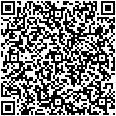Как создать выпадающий список в Excel
Представьте, что вы вносите данные в таблицу. Названия товаров, статусы заказов, регионы, названия городов и так далее. Но вводите то «Москва», то «мскв», то «Москва » с лишним пробелом. Для человека это одно и то же, а для Excel три разных значения.
Знакомая ситуация? Решение есть, это выпадающий список. Это не просто удобно, это фундамент для чистых данных и безошибочной аналитики.
Как создать выпадающий список за 3 шага:
Подготовьте список значений.
Создайте на любом листе столбец с вариантами выбора (например, «Новый», «В работе», «Выполнен»). Лучше всего использовать отдельный лист настроек, так список будет удобнее редактировать.
Выделите ячейки для списка.
Выделите диапазон на вашем основном листе, в ячейках которого должны быть выпадающие списки.
Настройте проверку данных.
- Перейдите на вкладку Данные — Проверка данных.
- В поле Тип данных выберите Список.
- В поле Источник укажите на ваш подготовленный список (просто выделите его мышкой).
- Нажмите ОК.
Теперь в выделенной ячейке диапазона появляется стрелочка. Кликните по ней — и просто выберите нужный вариант. Не надо печатать на клавиатуре, соответственно никаких опечаток.
Что получаем
- Скорость. Выбор из списка всегда быстрее, чем ручной ввод.
- Точность. Данные стандартизированы. Вы получаете «идеальные» данные для фильтров, сводных таблиц и графиков.
- Удобство для пользователя. Любой сотрудник, даже не знакомый с нюансами вашей таблицы, сможет корректно внести данные. В моих таблицах я постоянно использую выпадающие списки, считаю их очень полезными.
Этот простой инструмент — первый шаг к превращению вашего Excel-файла из просто таблицы в мощную и надежную базу данных. Кстати, выпадающие списки можно сделать «умными» — например, чтобы варианты в одном списке динамически менялись в зависимости от выбора в другом. Звучит сложно? В следующем письме я расскажу именно об этом!
А пока — попробуйте создать свой первый список. Это займет не больше минуты, а эффект вы ощутите сразу.
По теме страницы и другие полезные материалы
Список таблиц финансовых расчетовРасчет себестоимости продукции в Excel
Карта сайта — Подробное оглавление сайта.
Гостевая книга — отзывы и вопросы